
ipad和macbook怎么共享屏幕
苹果推出了「Sidecar」分屏功能,彻底将iPadOS和macOS两个系统打通,让iPad成为Mac设备第二块屏幕的同时,也担当着电脑的无线触摸板。

如何启用Sidecar?
虽然苹果没有将Sidecar单独放在macOS的应用列表内,但其实它一直「藏」在了AirPlay(隔空播放)的列表当中。
当我们的电脑是macOS10.15、iPad是iPadOS系统时,我们就能通过点选右上角的AirPlay进行分屏,这里我们也能在选项卡中选择「扩展」或「镜像」当前画面显示。

在扩展显示模式下,iPad端的「Sidecar」共分三个区域:
面积最大的是当前macOS的画面显示区(红框),这部分我们不能用手指来点选,但能用ApplePencil进行触控;反之,当需要在iPad用到软键盘输入时,需要使用手指进行触控操作。
左侧(黄框)是快捷键,我们能在这里Dock栏显示和收起,或者选择cmd、option、control等操作;
底部相当于MacBook的TouchBar,这部分会镜像显示TouchBar的内容方便选择,即便MacBook本身没有TouchBar,副屏也会显示这一栏目。
如果左利手的用户觉得左边的快捷方式栏不便于操作,我们也能在macOS的「Sidecar」设置中对布局进行调整。
如果找不到Sidecar,直接在偏好设置「Side」就好。

macbook怎么和ipad同屏
苹果iPad投屏到macbook、Windows电脑
苹果iPad投屏到电脑上跟苹果手机投屏到电脑上是一个性质的,设备自带的Airplay屏幕镜像功能。今天小编就跟大家介绍下苹果iPad投屏带Mac和Windows电脑上两种投屏方法。
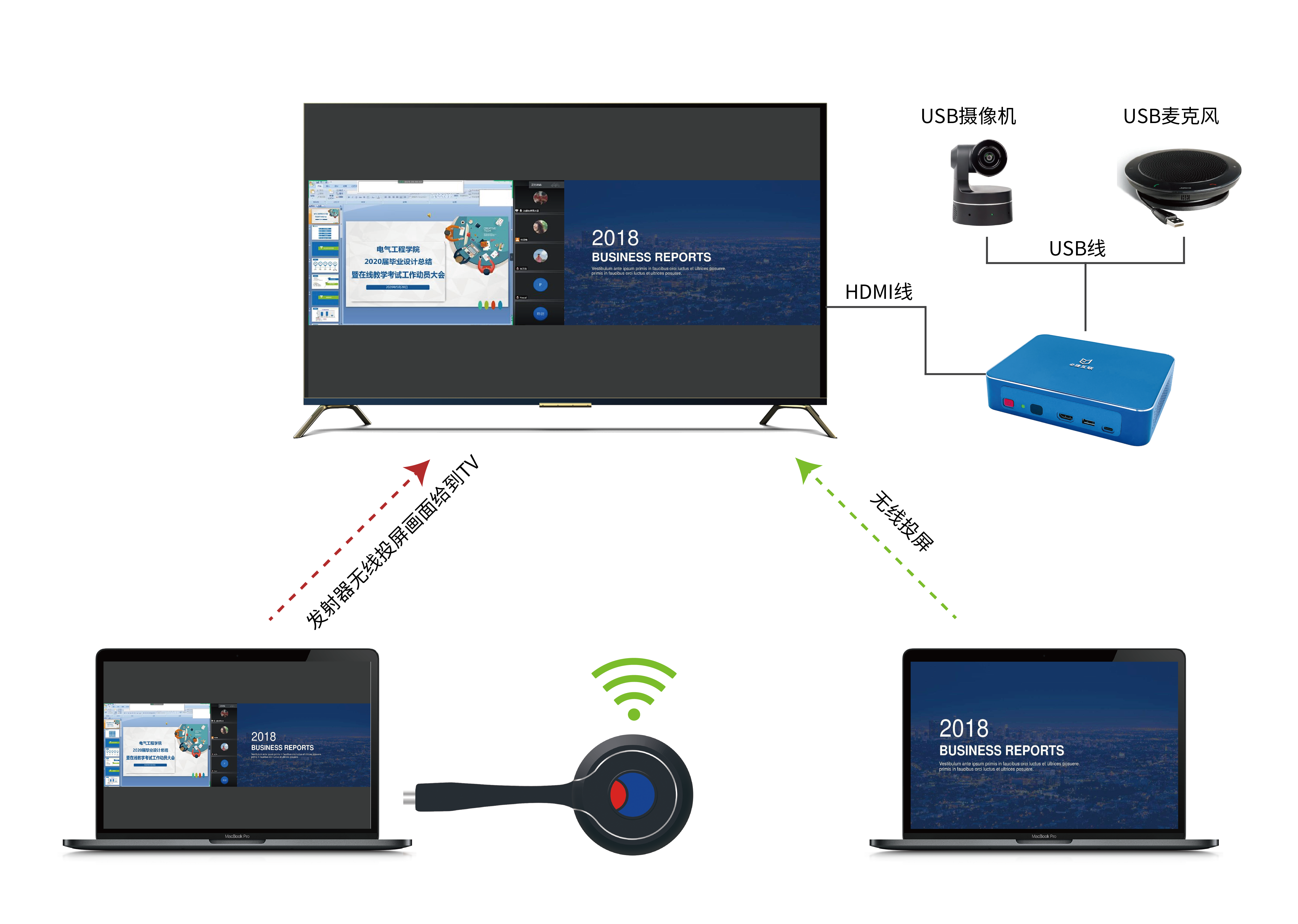
无线投屏的前提条件:在同一个局域网环境下。
苹果iPad投屏Mac电脑
使用苹果自带的Airserver软件,此软件需要网上下载,在安装到mac上。
首先,在mac端需要安装Airserver软件,并启动,不会出现具体页面,但是在导航栏会出现Airserver的小图标。
然后在苹果iPad上打开“控制中心”,可以看到“屏幕镜像”,点击后会出现可连接的mac设备,点击后可连接成功。
最后,可以实现在电脑端看到iPad屏幕了。

苹果iPad投屏Windows电脑
因为苹果设备的屏幕镜像一直是自己产品之间有多屏互动功能,对于安卓、Windows系统是不兼容的,所以需要使用媒介,投屏软件或者投屏设备。
投屏软件
在电脑和平板上各自安装软件就行了,比如投屏神器,乐播投屏,爱思助手等等。
投屏设备
必捷无线投屏器做为专业投屏设备,只需要将无线投屏器通过HDMI线与电脑连接,然后在苹果iPad上打开“控制中心”,可以看到“屏幕镜像”,点击后会出现可连接的无线投屏器设备名称,点击后可连接成功。
温馨提示:如果您只是个人性质的苹果iPad投屏到电脑上,可以选择通过软件,这样不用钱嘛,如果是带有办公性质或者追求效果的话,建议通过专业的无线投屏设备,比如必捷无线投屏器。

